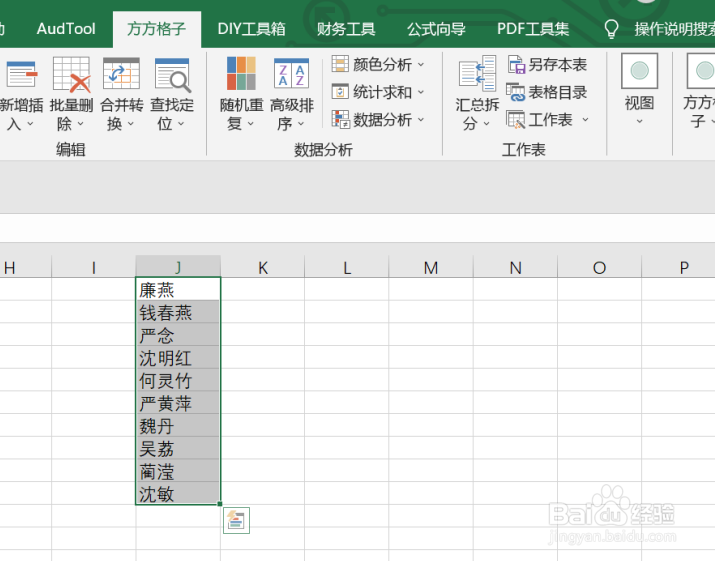1、我们需要将表格内的单元格中实现删除选区内批注的操作,首先我们应该先打开excel软件,我们要点击表格内的“方方格子”选项卡。
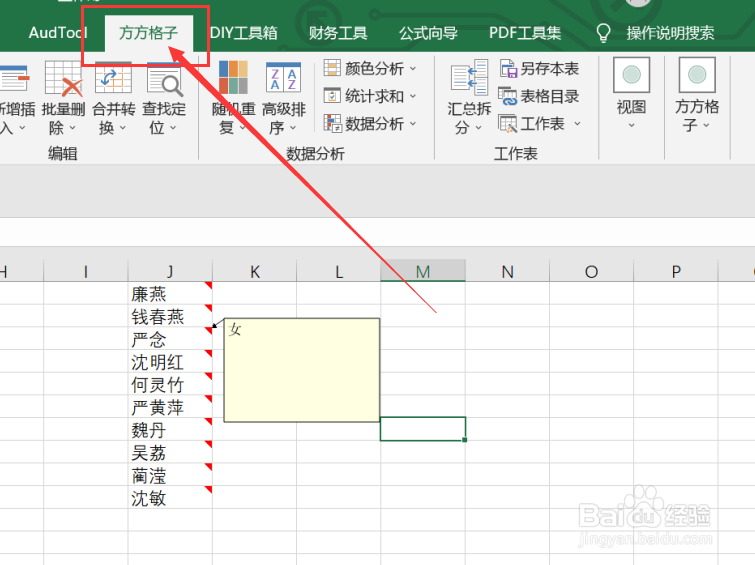
2、点击方方格子选项卡后,我们要选中要进行处理的数据区域。
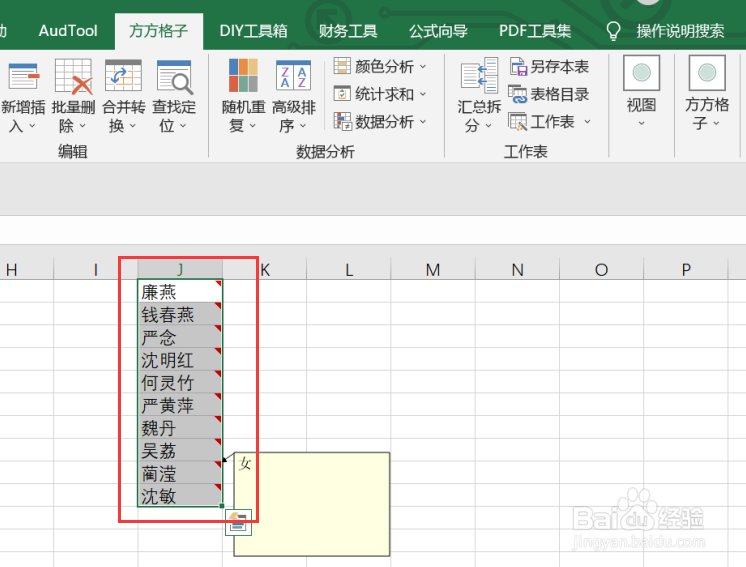
3、选中要进行处理的数据区域后,我们要点击“批量删除”选项卡。
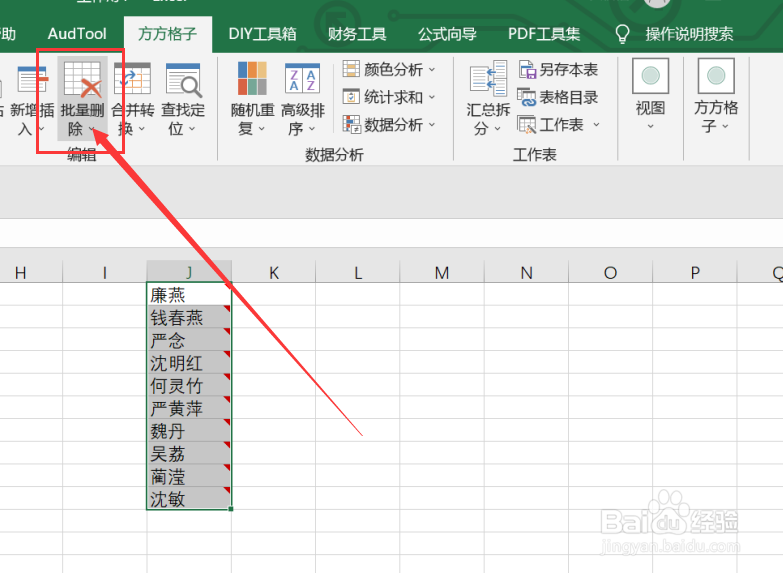
4、点击批量删除选项卡后,我们要点击下拉菜单中的“删除批注”选项卡。
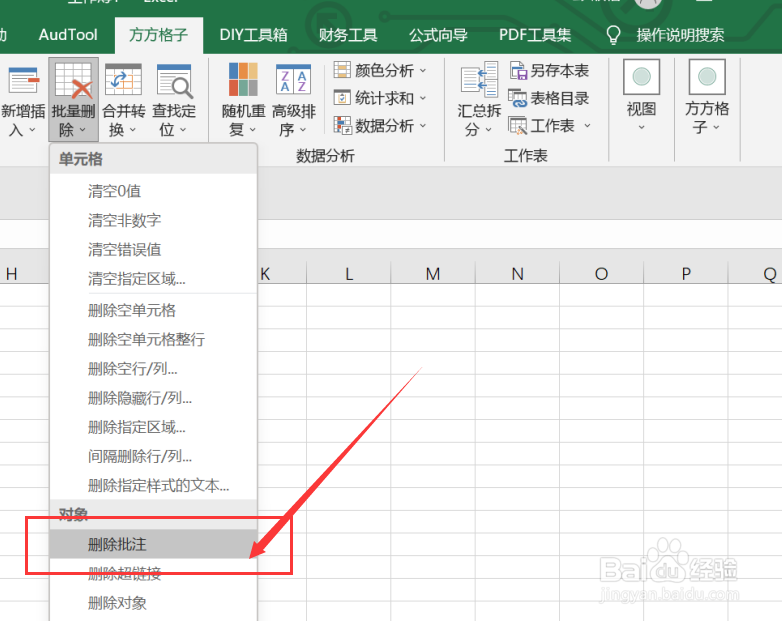
5、点击删除批注选项卡后,就会出现一个对话框,我们要根据对话框内容来选择要进行的操作。
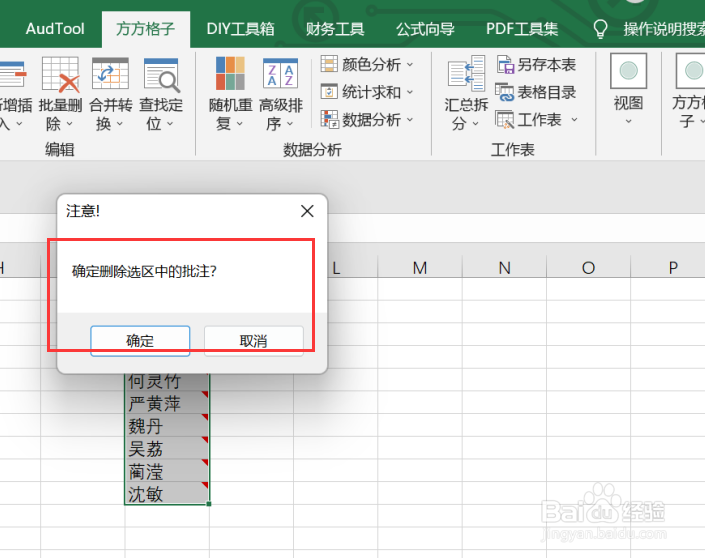
6、如图所示,点击确定后,就可以获得我们所需要的结果了。
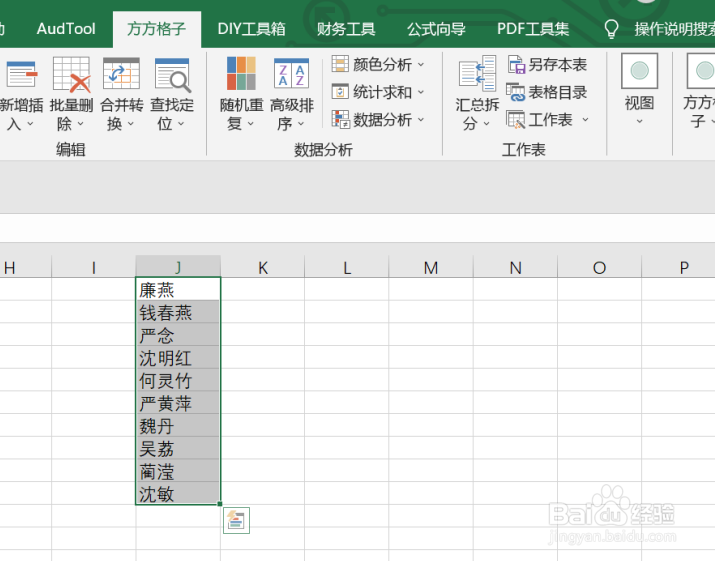
时间:2024-11-06 00:43:32
1、我们需要将表格内的单元格中实现删除选区内批注的操作,首先我们应该先打开excel软件,我们要点击表格内的“方方格子”选项卡。
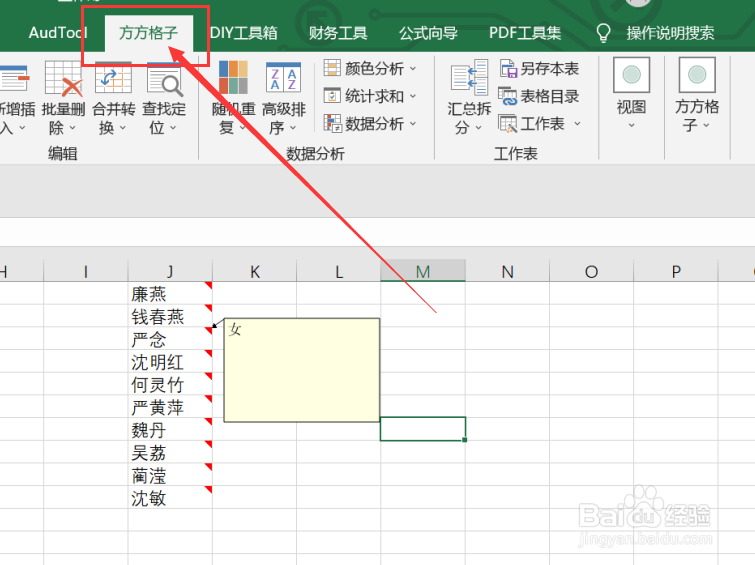
2、点击方方格子选项卡后,我们要选中要进行处理的数据区域。
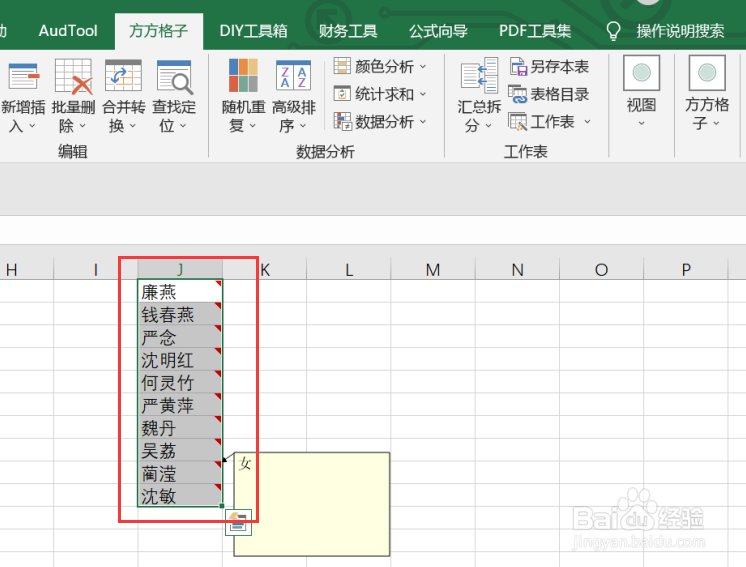
3、选中要进行处理的数据区域后,我们要点击“批量删除”选项卡。
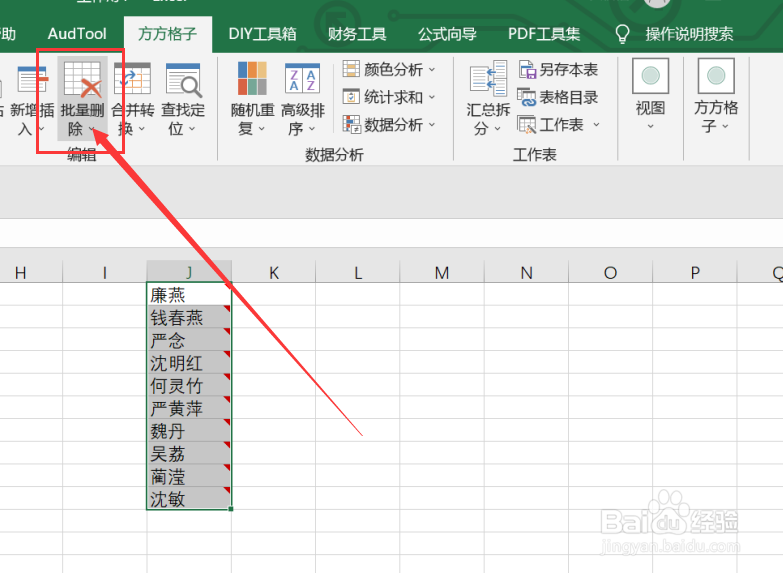
4、点击批量删除选项卡后,我们要点击下拉菜单中的“删除批注”选项卡。
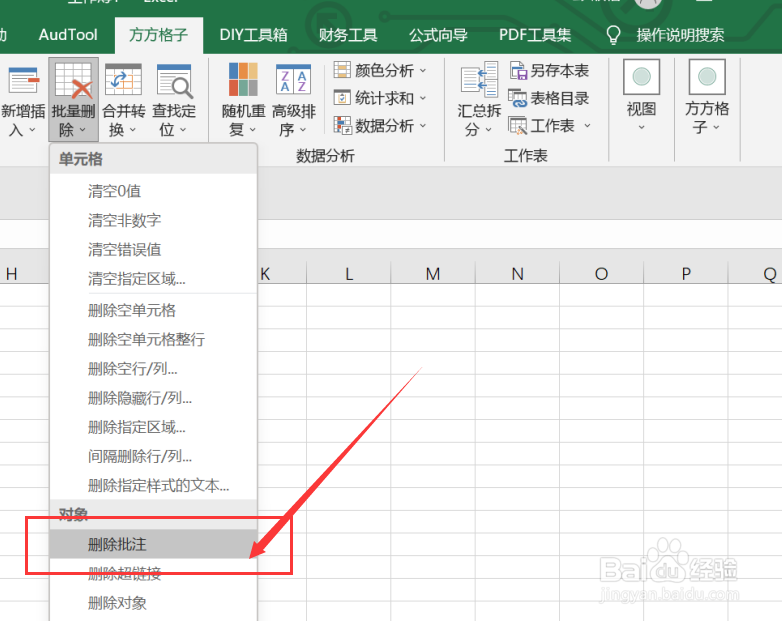
5、点击删除批注选项卡后,就会出现一个对话框,我们要根据对话框内容来选择要进行的操作。
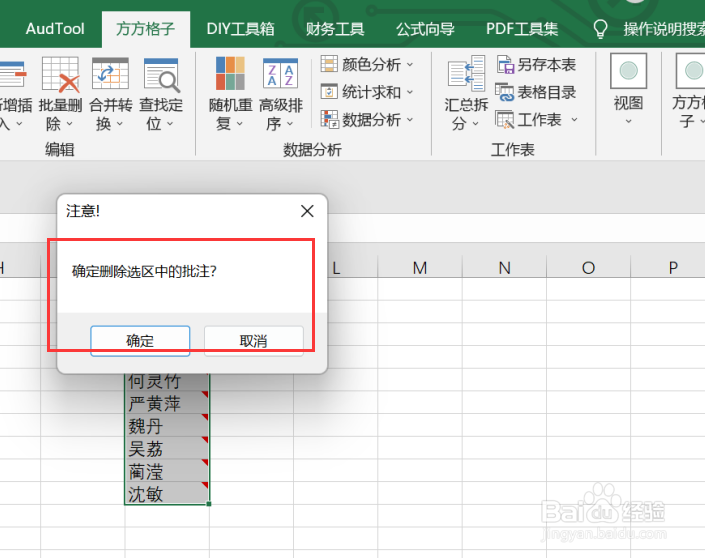
6、如图所示,点击确定后,就可以获得我们所需要的结果了。